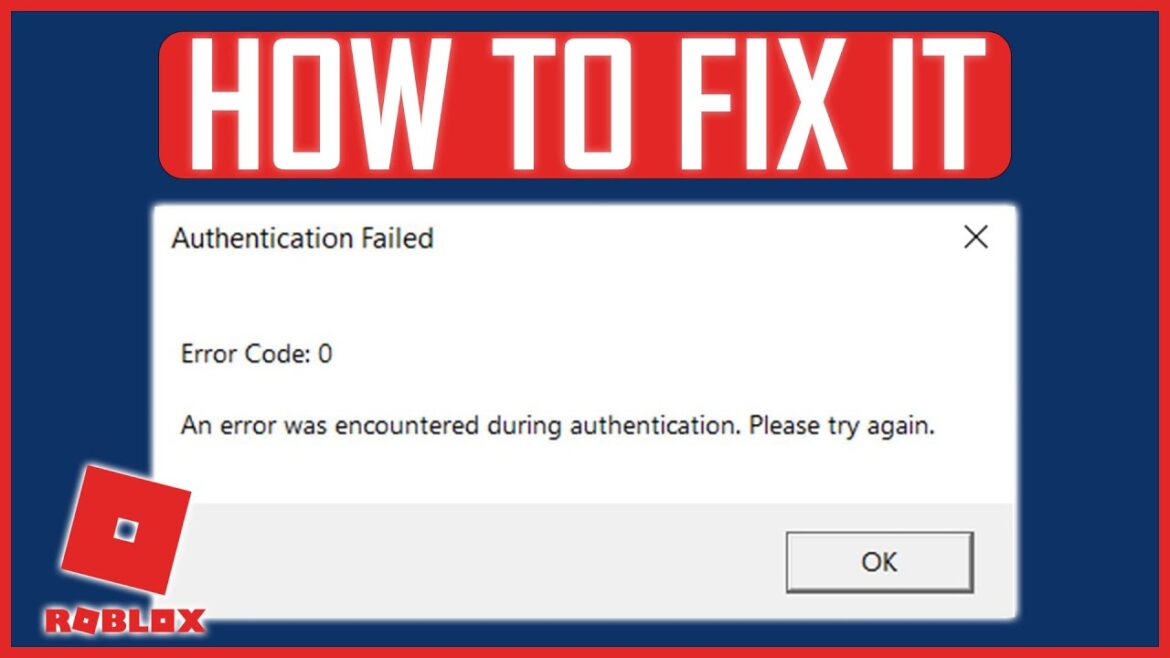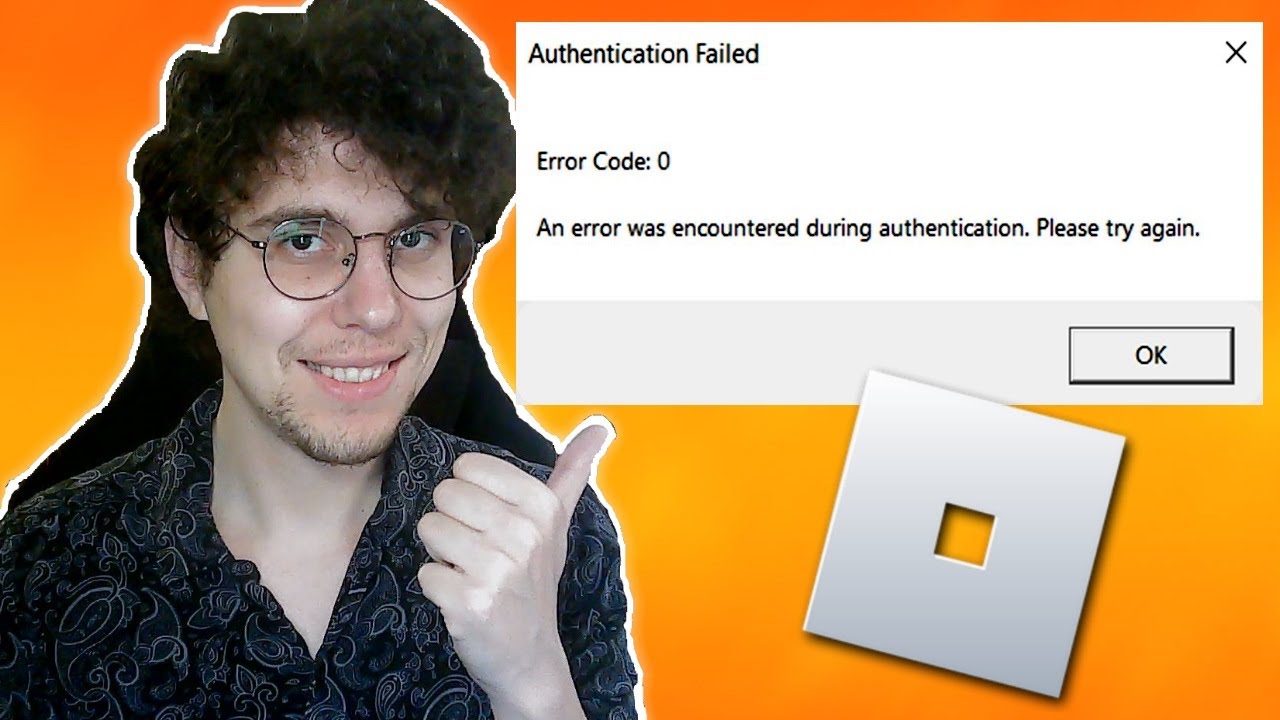175
Код ошибки 0 в Roblox — это частая проблема с аутентификацией или подключением. С помощью наших советов вы сможете быстро и легко решить эту проблему.
Код ошибки 0 в Roblox: как действовать
Код ошибки 0 в Roblox — это частая проблема с аутентификацией или подключением, которая обычно вызвана проблемами с сетью, поврежденными файлами игры, неправильными настройками сервера или использованием VPN/прокси. Обычно эту ошибку можно устранить, выполнив несколько целенаправленных действий.
- Проверьте состояние сервера: Проверьте на официальной странице состояния Roblox, есть ли в данный момент проблемы с сервером. Если это так, то остается только подождать.
- Перезагрузите компьютер, маршрутизатор и, при необходимости, сетевой модуль: часто для устранения временных сетевых проблем достаточно перезагрузить компьютер и маршрутизатор.
- Отключите VPN и прокси: Discord, Roblox и другие платформы часто не работают корректно при активном VPN или прокси. Отключите их для проверки. В редких случаях может помочь включение VPN, если Roblox ограничен только регионально.
- Очистите куки/кэш браузера или кэш приложения Roblox: В Windows нажмите [Windows] + [R], введите «%localappdata%», найдите папку Roblox и удалите ее.
- Переустановите приложение Roblox: полностью удалите Roblox, перезагрузите компьютер и переустановите Roblox с веб-сайта.
Roblox не работает: дополнительные советы
Следующие меры также помогут решить проблему. Однако в случае продолжающихся проблем рекомендуется обратиться в службу поддержки Roblox.
- Проверьте свое интернет-соединение и, при необходимости, переключитесь с Wi-Fi на LAN, чтобы избежать обрывов соединения.
- Обновляйте Windows, драйверы и Roblox до последней версии.
- При необходимости сбросьте настройки сети до стандартных (например, с помощью функции «Сброс сети» в Windows).
- В случае сомнений попробуйте использовать другой браузер или компьютер. Иногда проблема заключается в локальных конфликтах или ограничениях.
Переустановка Roblox без потери игровых результатов
Переустановка Roblox не приводит к потере игровых результатов или купленных предметов, поскольку они хранятся онлайн на серверах через учетную запись Roblox, а не локально на устройстве.
- После удаления Roblox все игровые результаты и покупки сохраняются, если используется та же учетная запись. Необходимо ввести правильные данные для входа (адрес электронной почты, номер мобильного телефона или имя пользователя и пароль).
- Прогресс в играх и приобретенные предметы автоматически присваиваются Roblox, как только после переустановки вы входите в ту же учетную запись.
- Собственные проекты Roblox Studio затронуты только в том случае, если они были сохранены локально на ПК; их следует заранее сохранить.
- Пошаговая инструкция: полностью удалите Roblox и, при необходимости, очистите кэш. Перезагрузите ПК. Переустановите Roblox с официального сайта. После установки войдите в систему с исходными данными учетной записи.
previous post